Panasonic CF-U1: Устранение неполадок (Основное)
Устранение неполадок (Основное): Panasonic CF-U1
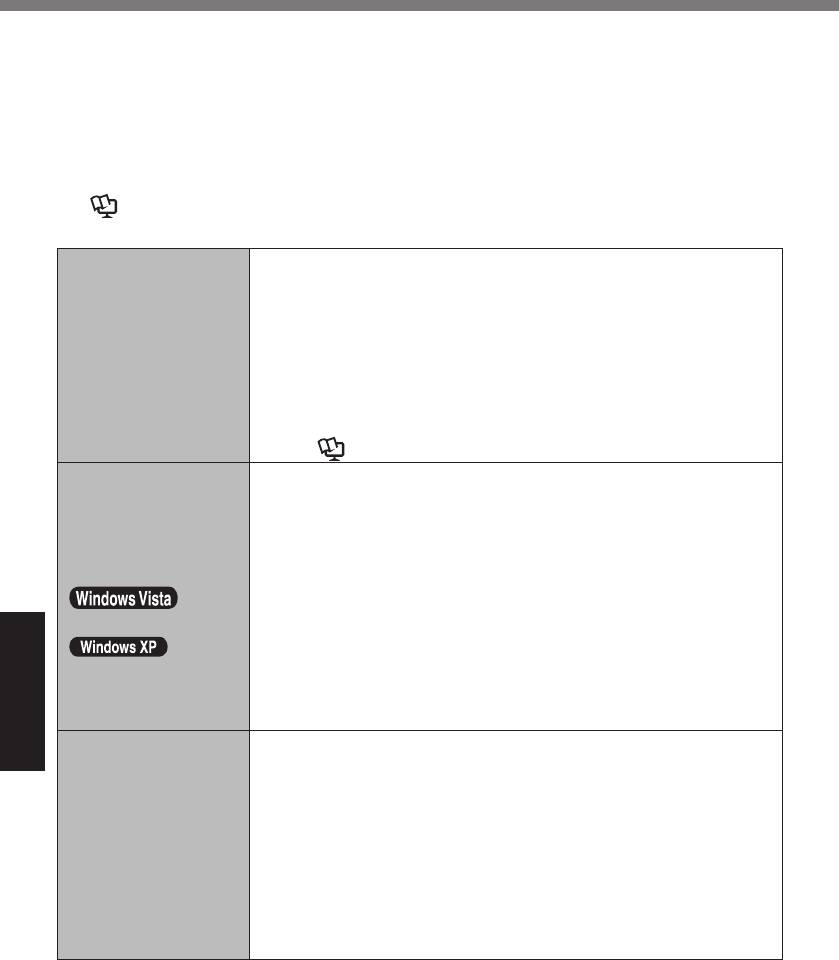
Устранение неполадок (Основное)
Следуйте инструкциям ниже при возникновении проблемы. В “Reference
Manual” присутствует также расширенное руководство по устранению непо-
ладок. Если возникла проблема с программным обеспечением, обратитесь к
руководству по использованию этого программного обеспечения. Если про-
блема не решается, обратитесь в техническую поддержку Panasonic. Вы
также можете проверить состояние компьютера с помощью программы PC
Information Viewer
(
Reference Manual “Checking the Computer’s Usage Status”).
Запуск
Запуск невозмо-
Подсоедините блок питания.
жен.
Вставьте полностью заряженную батарею.
Отсоедините батарею и блок питания, затем снова
Индикатор питания
присоедините их.
или индикатор
Если к порту USB подключено какое-либо устройс-
батареи не светит-
тво, отключите это устройство или в меню
ся.
[Advanced] утилиты Setup Utility выберите для опции
[Legacy USB Support] значение [Disabled].
(
Reference Manual “Setup Utility”)
Невозможно вклю-
Оставьте его при температуре окружающей среды 5 °C
чить компьютер.
или более высокой примерно на час, затем снова
включите питание.
Компьютер не
выходит из спяще-
го режима
( ) /
режима ожидания
( ).
(Индикатор пита-
ния часто мерцает
зеленым.)
неполадок
Устранение
Вы забыли пароль.
Пароль супервизора или пароль пользователя: обрати-
тесь в техническую поддержку Panasonic.
Пароль аминистратора:
Если у Вас есть диск сброса пароля, Вы можете
сбросить пароль администратора. Поставьте диск и
введите любой неправильный пароль, затем следуй-
те указаниям на экране и установите новый пароль.
Если у Вас нет диска для
сброса пароля, переус-
тановите (
стр. 38) и настройте Windows, а затем
задайте новый пароль.
42
CF-U1_Vista_US(CPE02141ZA).indb 42CF-U1_Vista_US(CPE02141ZA).indb 42 8/19/2009 10:05:56 AM8/19/2009 10:05:56 AM

Запуск
Отображается
В дисководе находится флоппи-диск, и он не содержит
сообщение
информации для запуска системы. Извлеките флоппи-
диск и нажмите любую клавишу.
“Remove disks or
Если к порту USB подключено какое-либо устройс-
other media. Press
тво, отключите это устройство или в меню
any key to restart”
[Advanced] утилиты Setup Utility выберите для опции
или ему подобное.
[Legacy USB Support] значение [Disabled].
(
Reference Manual “Setup Utility”)
Если вы попробовали оба описанных выше решения,
но решить проблему не удалось, это может быть сбой
во флэш-памяти. Обратитесь в техническую поддержку
Panasonic.
Windows запуска-
*1
Нажмите + (F9)
в утилите Setup Utility (
ется и работает
Reference Manual “Setup Utility”), чтобы сбросить
медленно.
настройки Setup Utility (исключая пароли) с установкой
значений по умолчанию. Запустите утилиту настройки
Setup Utility и выполните изменение настроек снова.
(Помните, что скорость обработки зависит от приклад-
ного программного обеспечения, поэтому, возможно,
данная операция не сделает Windows быстрее.)
*1
Для модели с цифровой клавиатурой выберите [Load
Default Value] в меню [Exit] с помощью
и
нажмите
(Enter) или подключите клавиатуру USB
и нажмите
.
Если после приобретения Вы устанавливали резидент-
ное ПО, отключите его.
Отключите выпадающее меню и вкладку панели ввода
Input Panel Tab.
неполадок
Устранение
A
Откройте панель ввода Input Panel и щелкните
[Tools] - [Options] - [Opening].
B
Снимите отметку с опции [Show the Input Panel tab]
и щелкните [OK].
Отключите службу индексирования Indexing Service в
описанном далее меню.
Щелкните [start] - [Search] - [Change preferences] - [With
Indexing Service (for faster local service)].
43
CF-U1_Vista_US(CPE02141ZA).indb 43CF-U1_Vista_US(CPE02141ZA).indb 43 8/19/2009 10:05:56 AM8/19/2009 10:05:56 AM
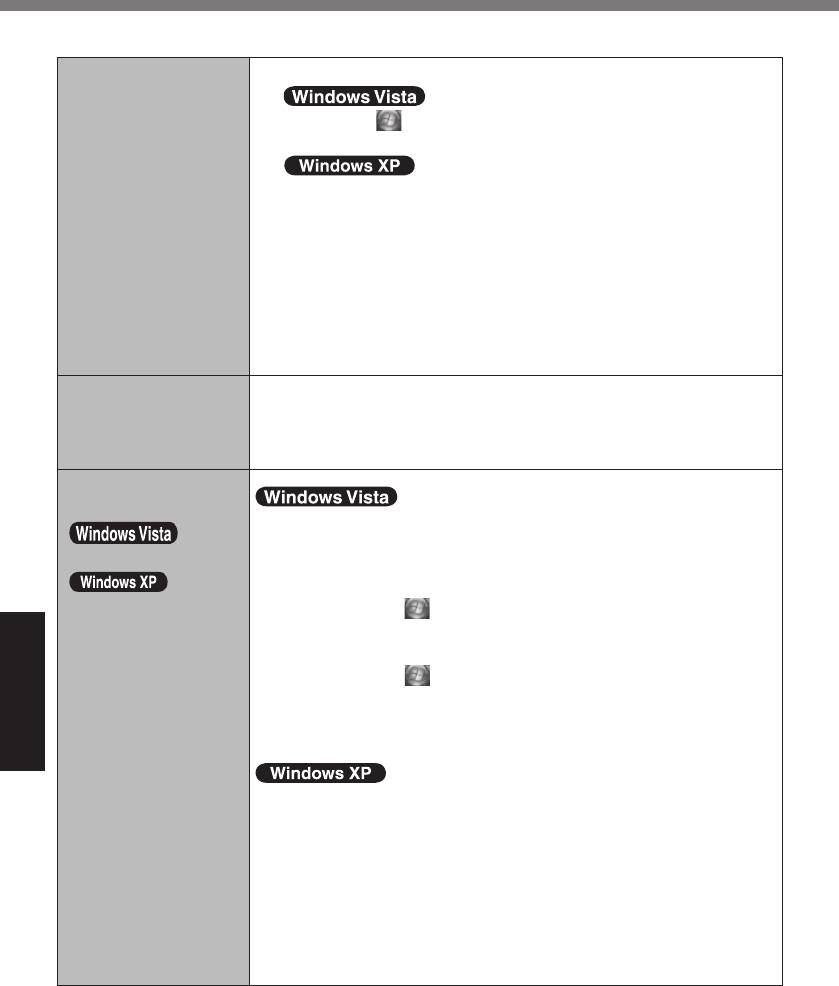
Устранение неполадок (Основное)
Запуск
Дата и время не-
Задайте правильные настройки.
правильные.
Щелкните (Start) - [Control Panel] - [Clock, Language,
and Region] - [Date and Time].
Щелкните [start] - [Control Panel] - [Date, Time,
Language, and Regional Options] - [Date and Time].
Если проблема не решается, батарея внутренней
синхронизации может нуждаться в замене. Обратитесь
в техническую поддержку Panasonic.
Если компьютер подсоединен к локальной сети, про-
верьте дату и время на сервере.
2100 год нашей эры или более поздние года не будут
правильно распознаваться на данном компьютере.
Появляется экран
Рекалибровка батареи была отменена перед послед-
[Executing Battery
ним завершением работы Windows. Чтобы запустить
Windows, выключите компьютер с помощью выключа-
Recalibration].
теля питания и затем включите.
При выходе из
спящего режима
Пароль, который Вы задали в утилите настройки Setup
( ) /
Utility не запрашивается при возобновлении работы.
режима ожидания
Чтобы возобновление работы выполнялось с вводом
( )
или
пароля, установите пароль Windows.
режима энергосбе-
A
Щелкните
(Start) - [Control Panel] - [Add or remove
режения не отоб-
user accounts], выберите учетную запись и задайте
ражается [Enter
пароль.
Password].
B
Щелкните
(Start) - [Control Panel] - [System
and Maintenance] - [Require a password when the
computer wakes] и установите метку для опции
неполадок
Устранение
[Require a password].
Задайте пароль Windows. Пароль, который Вы задали
в утилите настройки Setup Utility не запрашивается при
возобновлении работы.
A
Щелкните [start] - [Control Panel] - [User Accounts] и
выберите учетную запись, и установите пароль.
B
Щелкните [start] - [Control Panel] - [Performance
and Maintenance] - [Power Options] - [Advanced] и
поставьте метку для [Prompt for password when
computer resumes from standby].
44
CF-U1_Vista_US(CPE02141ZA).indb 44CF-U1_Vista_US(CPE02141ZA).indb 44 8/19/2009 10:05:56 AM8/19/2009 10:05:56 AM
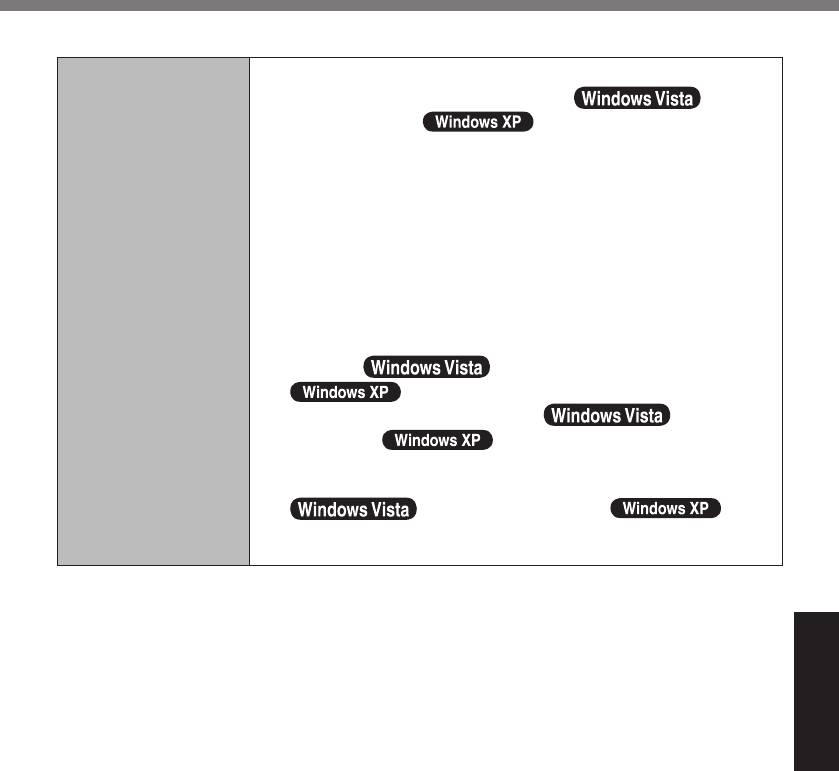
Запуск
Продолжение
Могла произойти ошибка, когда компьютер автомати-
работы невозмож-
чески перешел в
спящий режим( ) / ре-
но.
жим ожидания( ) или режим низкого энерго-
потребления в то время как была активна экранная
заставка. В этом случае отключите экранную заставку
или смените ее.
Если вы нажмете и будете удерживать выключатель
питания в течение 4 секунд или дольше, питание будет
принудительно выключено и компьютер не возобновит
работу. В этом случае все несохраненные данные будут
потеряны.
Вы отключили блок питания переменного тока и отсоеди-
нили батарею, когда компьютер находился в
спящем
режиме ( ) / режиме ожидания
( ). Если источник питания компьютера отсо-
единяется в
спящем режиме ( ) / режиме
ожидания ( ), несохраненные данные будут
потеряны и компьютер не возобновит работу.
Батарея разрядилась. В
спящем режиме
(
) / режиме ожидания ( )
и
режиме низкого энергопотребления происходит
некоторое потребление энергии.
неполадок
Устранение
45
CF-U1_Vista_US(CPE02141ZA).indb 45CF-U1_Vista_US(CPE02141ZA).indb 45 8/19/2009 10:05:57 AM8/19/2009 10:05:57 AM

Устранение неполадок (Основное)
Запуск
Прочие проблемы
*2
Нажмите + (F9)
в утилите Setup Utility (
при запуске.
Reference Manual “Setup Utility”)
, чтобы сбросить
настройки Setup Utility (исключая пароли) с установкой
значений по умолчанию. Запустите утилиту настройки
Setup Utility и выполните изменение настроек снова
*2
Для модели с цифровой клавиатурой выберите [Load
Default Value] в меню [Exit] с помощью
и
нажмите
(Enter) или подключите клавиатуру USB и
нажмите
.
Отсоедините все периферийные устройства.
Проверьте диск на ошибки.
A
Отключите все периферийные устройства, в том
числе внешний дисплей.
B
Щелкните
(Start) - [Computer] правой кноп-
кой щелкните [Local Disk (C:)] и затем щелкните
[Properties].
C
Щелкните [Tools] - [Check Now].
Обычный пользователь должен ввести пароль
администратора.
D
Выберите опции в [Check disk options] и щелкните
[Start].
E
Щелкните [Schedule disk check] и перезагрузите
компьютер.
A
Щелкните [start] - [My Computer] и правой кнопкой
мыши [Local Disk(C:)], и щелкните [Properties].
B
Щелкните [Tools] - [Check Now].
C
Выберите опции в [Check disk options] и щелкните
неполадок
[Start].
Устранение
46
CF-U1_Vista_US(CPE02141ZA).indb 46CF-U1_Vista_US(CPE02141ZA).indb 46 8/19/2009 10:05:57 AM8/19/2009 10:05:57 AM
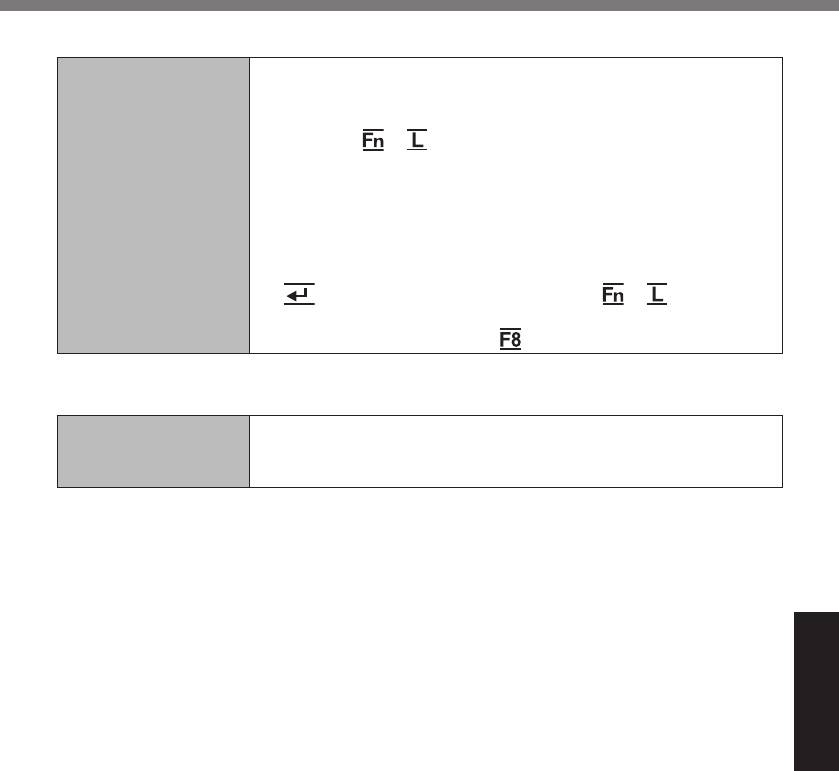
Запуск
Прочие проблемы
Запустите компьютер в безопасном режиме и проверь-
при запуске.
те подробности ошибки. При запуске после исчезнове-
*3
ния загрузочного экрана [Panasonic]
нажмите и удер-
(продолжение)
*4
живайте
+ (F8)
до тех пор, пока не откроется
меню Windows Advanced Options Menu.
*3
Когда для опции [Password on boot] выбрано значе-
ние [Enabled] в меню [Security] утилиты настройки
Setup Utility, после исчезновения загрузочного эк-
рана [Panasonic] отображается приглашение [Enter
Password]. Как только Вы введете пароль и нажмете
(Enter), введите и удерживайте + (F8).
*4
Для модели с цифровой клавиатурой подключите кла-
виатуру USB и нажмите
.
Завершение работы
Windows не завер-
Отключите устройство USB.
шает работу.
Подождите одну или две минуты. Это не является
неисправностью.
неполадок
Устранение
47
CF-U1_Vista_US(CPE02141ZA).indb 47CF-U1_Vista_US(CPE02141ZA).indb 47 8/19/2009 10:05:58 AM8/19/2009 10:05:58 AM
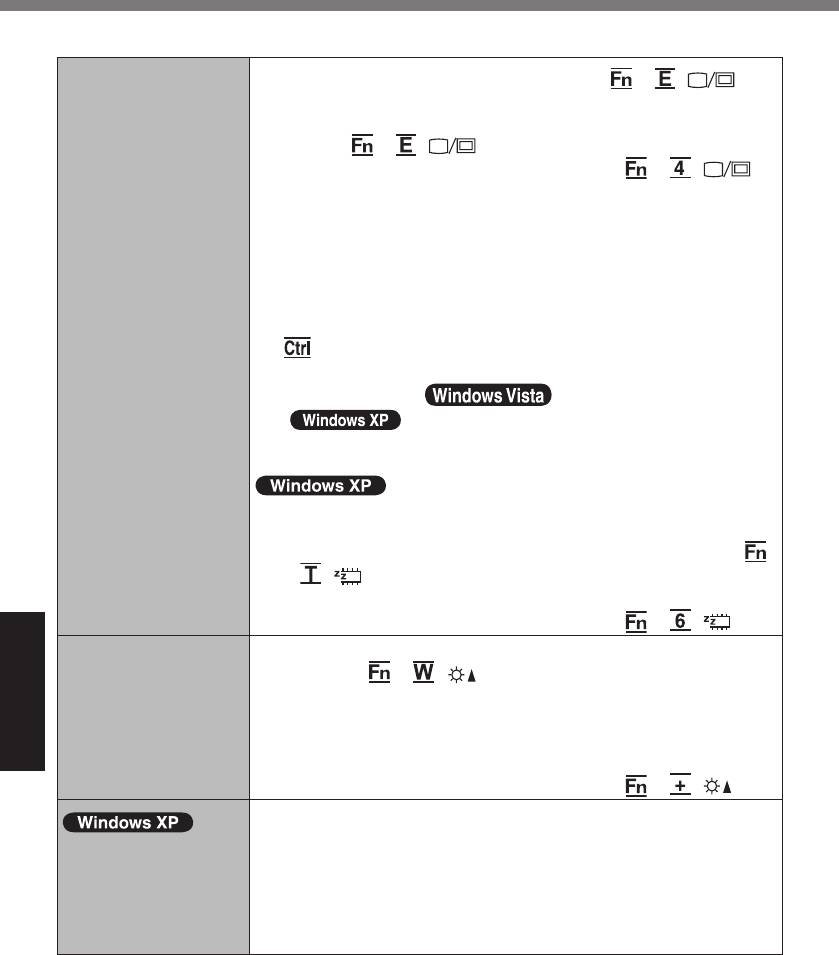
Устранение неполадок (Основное)
Дисплей
Отсутствует изоб-
*5
Выбран внешний дисплей. Нажмите + ( )
,
ражение.
чтобы переключить дисплей. Подождите, пока дисплей
не переключится полностью, перед тем как снова
*5
нажать
+ ( )
.
*5
Для модели с цифровой клавиатурой: + ( )
При использовании внешнего дисплея
Проверьте присоединение кабеля.
Включите дисплей.
Проверьте установки внешнего дисплея.
Дисплей отключен функцией энергосбережения. Для
продолжения работы, не нажимайте клавиши прямого
выбора, а нажмите любую другую клавишу, например
.
Функция экономии энергии перевела компьютер в
спящий режим ( ) / режим ожидания
( )
или режим энергосбережения. Для
возобновления работы нажмите на выключатель пита-
ния.
Изображение на экране может отсутствовать даже
после выхода компьютера из режима ожидания или
режима энергосбережения. В этом случае нажмите
*6
+
( )
, чтобы снова перейти в спящий режим и
затем возобновить работу компьютера.
*6
Для модели с цифровой клавиатурой: + ( )
Экран темный.
Экран будет темнее, если блок питания не подключен.
*7
Нажмите
+ ( )
и настройте яркость. При
увеличении яркости возрастает потребление батареи.
Вы можете устанавливать яркость отдельно для случа-
неполадок
Устранение
ев, когда блок питания подсоединен, и когда не подсо-
единен.
*7
Для модели с цифровой клавиатурой: + ( )
Активизирована технология Intel(R) Display Power
Saving Technology, которая служит для автоматическо-
Яркость ЖКД не-
го изменения яркости ЖКД. Это не является неисправ-
сколько раз меня-
ностью.
ется, когда отклю-
чен блок питания
переменного тока.
48
CF-U1_Vista_US(CPE02141ZA).indb 48CF-U1_Vista_US(CPE02141ZA).indb 48 8/19/2009 10:05:58 AM8/19/2009 10:05:58 AM
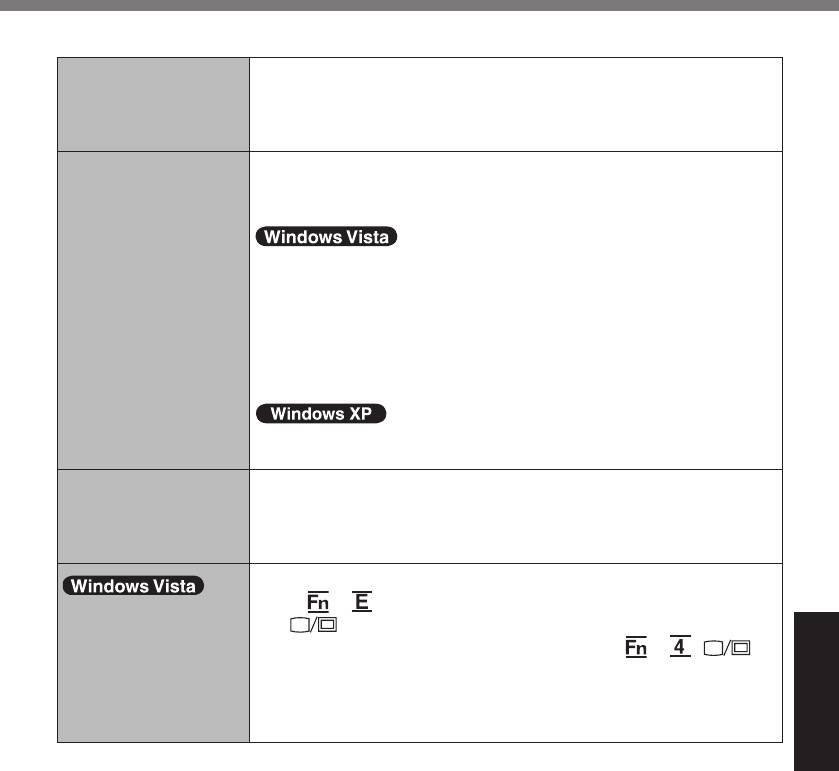
Дисплей
На экране беспо-
Изменение количества цветов дисплея и разрешения
рядок.
может повлиять на экран. Перезапустите компьютер.
Подсоединение/отсоединение внешнего дисплея
может повлиять на экран. Перезапустите компьютер.
При использова-
Параллельный дисплей нельзя использовать до завер-
нии параллельного
шения запуска Windows (во время работы Setup Utility
и т.д.)
.
дисплея, на одном
из экранов беспо-
При использовании расширенного рабочего стола,
рядок.
установите для внешнего дисплея такие же цвета, как
и для ЖК-дисплея.
Если вы будете сталкиваться с дальнейшими пробле-
мами, попробуйте изменить свойства дисплея.
Щелкните правой кнопкой по рабочему столу, затем
щелкните [Graphics Properties] - [Display Devices].
Если [Command Prompt] отображается на весь экран,
уменьшите размер дисплея.
Внешний дисплей
Если внешний дисплей не поддерживает функцию энер-
не работает нор-
госбережения, он может не работать нормально, когда
компьютер входит в режим энергосбережения. Выключи-
мально.
те внешний дисплей.
Когда функция параллельного дисплея активна, нажми-
те
+
После завершения
*8
(
)
, чтобы переключить дисплей.
загрузки компьюте-
*8
Для модели с цифровой клавиатурой: + ( )
ра, функция парал-
лельного дисплея
становится актив-
ной.
неполадок
Устранение
49
CF-U1_Vista_US(CPE02141ZA).indb 49CF-U1_Vista_US(CPE02141ZA).indb 49 8/19/2009 10:05:59 AM8/19/2009 10:05:59 AM
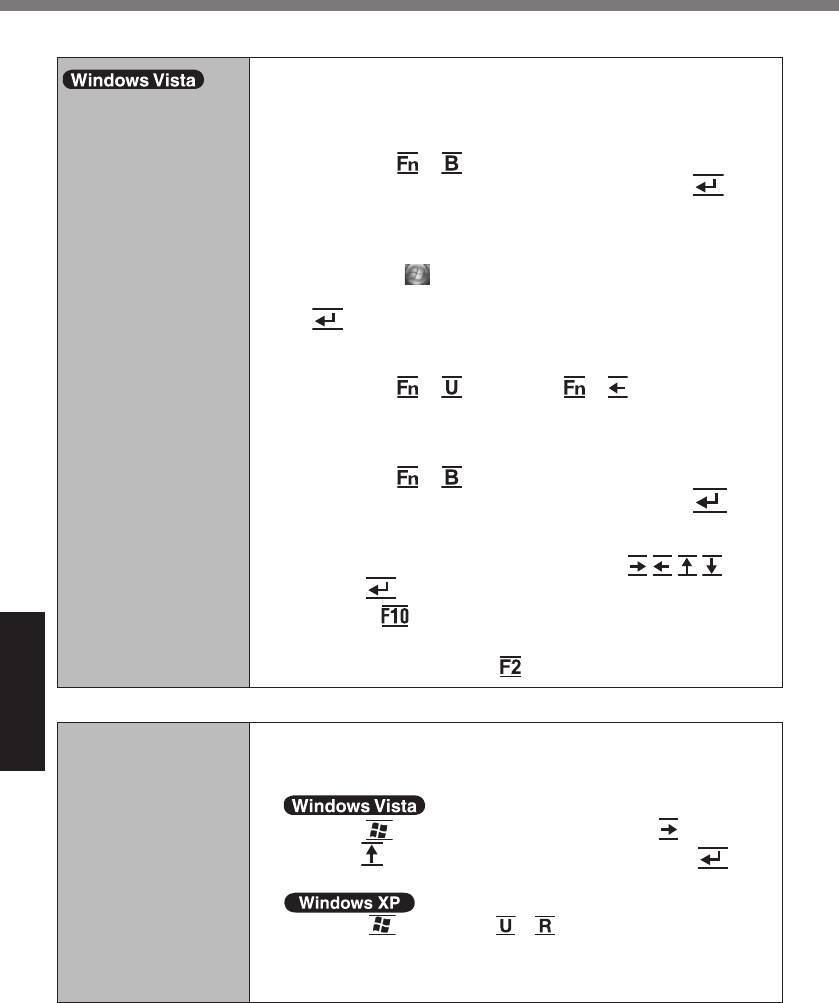
Устранение неполадок (Основное)
Дисплей
Выполните следующие шаги.
A
Задайте для [GPS] значение [Disabled] в меню
<Только для моде-
[Advanced] - [Serial Port Confi guration] утилиты на-
лей с GPS>
стройки Setup Utility.
Управление курсо-
*9
B
Нажмите
+ (F10)
и выберите [Yes] в под-
ром выполняется
тверждающем сообщении, затем нажмите
неправильно.
(Enter).
Компьютер перезагрузится.
C
Войдите в Windows как администратор.
D
Щелкните
(Start) и введите “c:\util\drivers\gps\
GPSVista.reg” в поле [Start Search], затем нажмите
(Enter)
.
E
Щелкните [Yes] и затем [OK].
Компьютер перезагрузится.
*10
F
Нажмите
+ (F2)
или + (Del), когда
отображается загрузочный экран [Panasonic].
G
Задайте для [GPS] значение [Disabled] в меню
[Advanced] - [Serial Port Confi guration].
*9
H
Нажмите
+ (F10)
и выберите [Yes] в под-
тверждающем сообщении, затем нажмите
(Enter).
*9
Для модели с цифровой клавиатурой выберите [Load
Default Value] в меню [Exit] с помощью
и
нажмите
(Enter), или подключите клавиатуру USB
и нажмите
.
*10
Для модели с цифровой клавиатурой подключите кла-
виатуру USB и нажмите
.
Сенсорный экран
неполадок
Устранение
Курсор не работа-
При использовании внешней мыши, подсоедините ее
ет.
правильно.
Перезапустите компьютер при помощи клавиатуры.
Нажмите (Windows) и три раза нажмите , затем
нажмите
, чтобы выбрать [Restart], и нажмите
(Enter).
Нажмите (Windows) и , чтобы выбрать
[Restart].
Если компьютер не реагирует на команды с клавиатуры,
прочтите раздел “Нет ответа.” ( стр. 51).
50
CF-U1_Vista_US(CPE02141ZA).indb 50CF-U1_Vista_US(CPE02141ZA).indb 50 8/19/2009 10:05:59 AM8/19/2009 10:05:59 AM
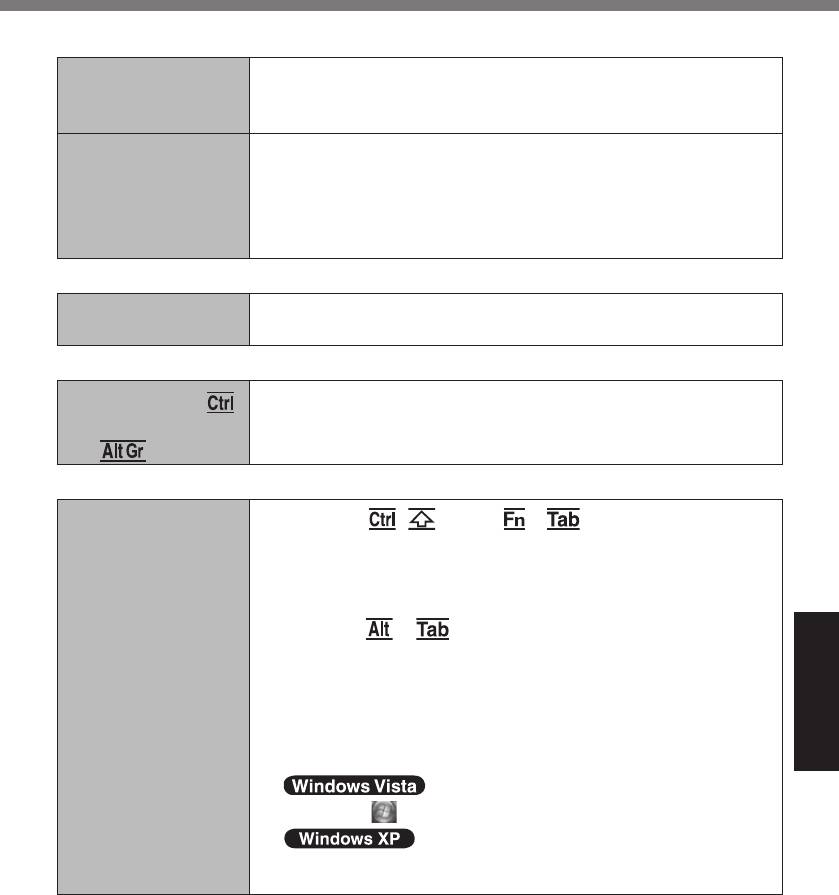
Сенсорный экран
Не осуществляется
Установите для [Touchscreen Mode] значение [Auto] или
ввод с сенсорного
[Tablet] в меню [Main] утилиты настройки Setup Utility.
экрана.
С помощью прила-
Выполните калибровку сенсорного экрана ( стр. 31).
гаемого стилуса не
удается указать
правильное поло-
жение.
Reference Manual
Reference Manual
Установите Adobe Reader.
не отображается.
стр. 28
Клавиатура
Это нормально в системе Windows и не является
Светодиод под
неисправностью.
горит после нажа-
тия .
Другое
Нет ответа.
Нажмите , (Shift), и (ESC), чтобы открыть
диспетчер задач Task Manager, затем закройте прило-
жение, которое не отвечает.
Экран ввода (например, экран ввода пароля при запус-
ке) может быть скрыт за другим окном. Для проверки
нажмите
+ .
Нажмите выключатель питания на 4 секунды или
более, чтобы выключить компьютер, и затем снова
нажмите выключатель питания, чтобы включить его.
Если программное приложение не работает нормаль-
неполадок
Устранение
но, удалите его и затем снова переустановите.
Чтобы удалить программу:
Щелкните (Start) - [Control Panel] - [Uninstall a program]
Щелкните [start] - [Control Panel] - [Add or Remove
Programs].
51
CF-U1_Vista_US(CPE02141ZA).indb 51CF-U1_Vista_US(CPE02141ZA).indb 51 8/19/2009 10:06:00 AM8/19/2009 10:06:00 AM



